打卡机说明书科密考勤机说明书
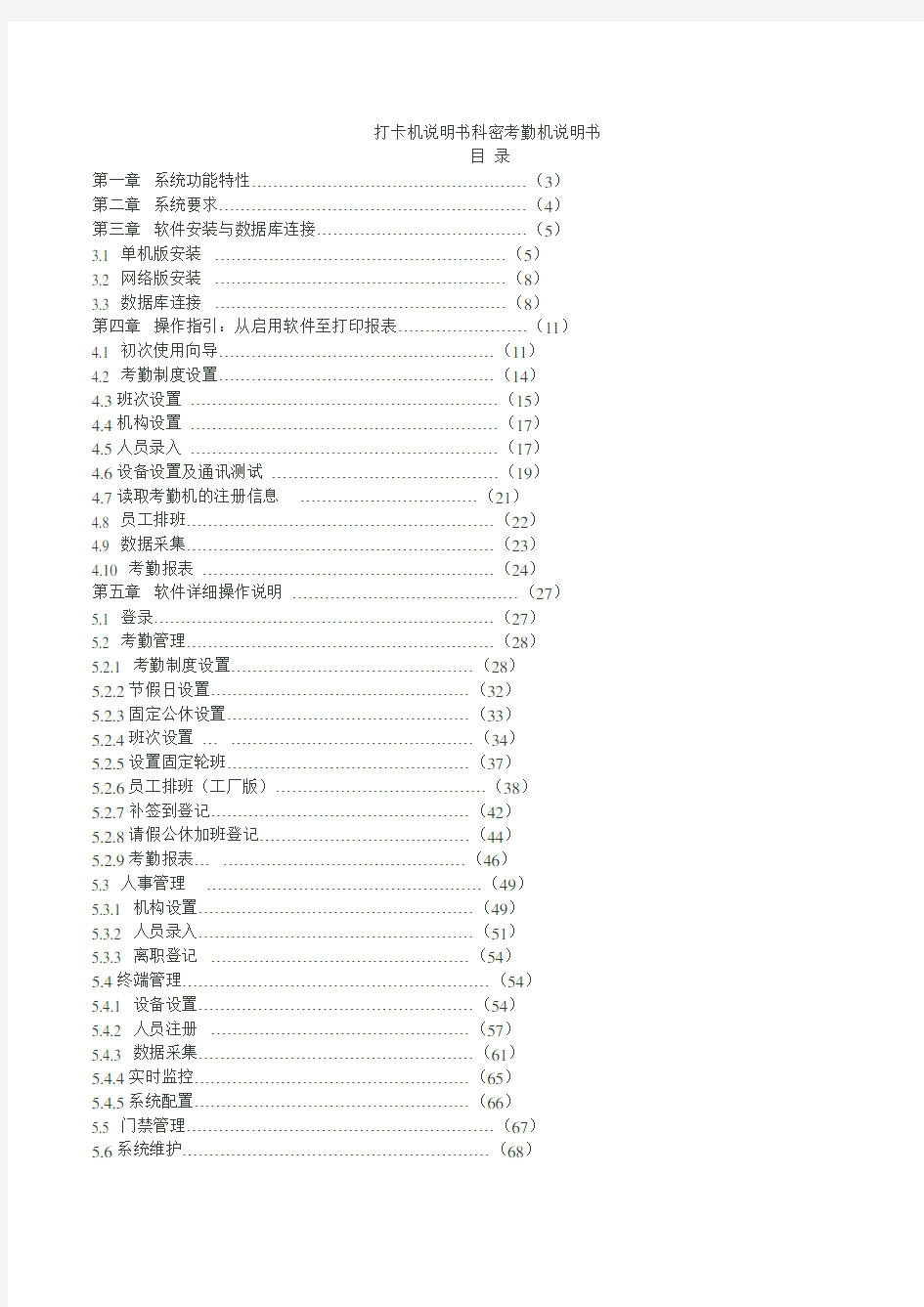
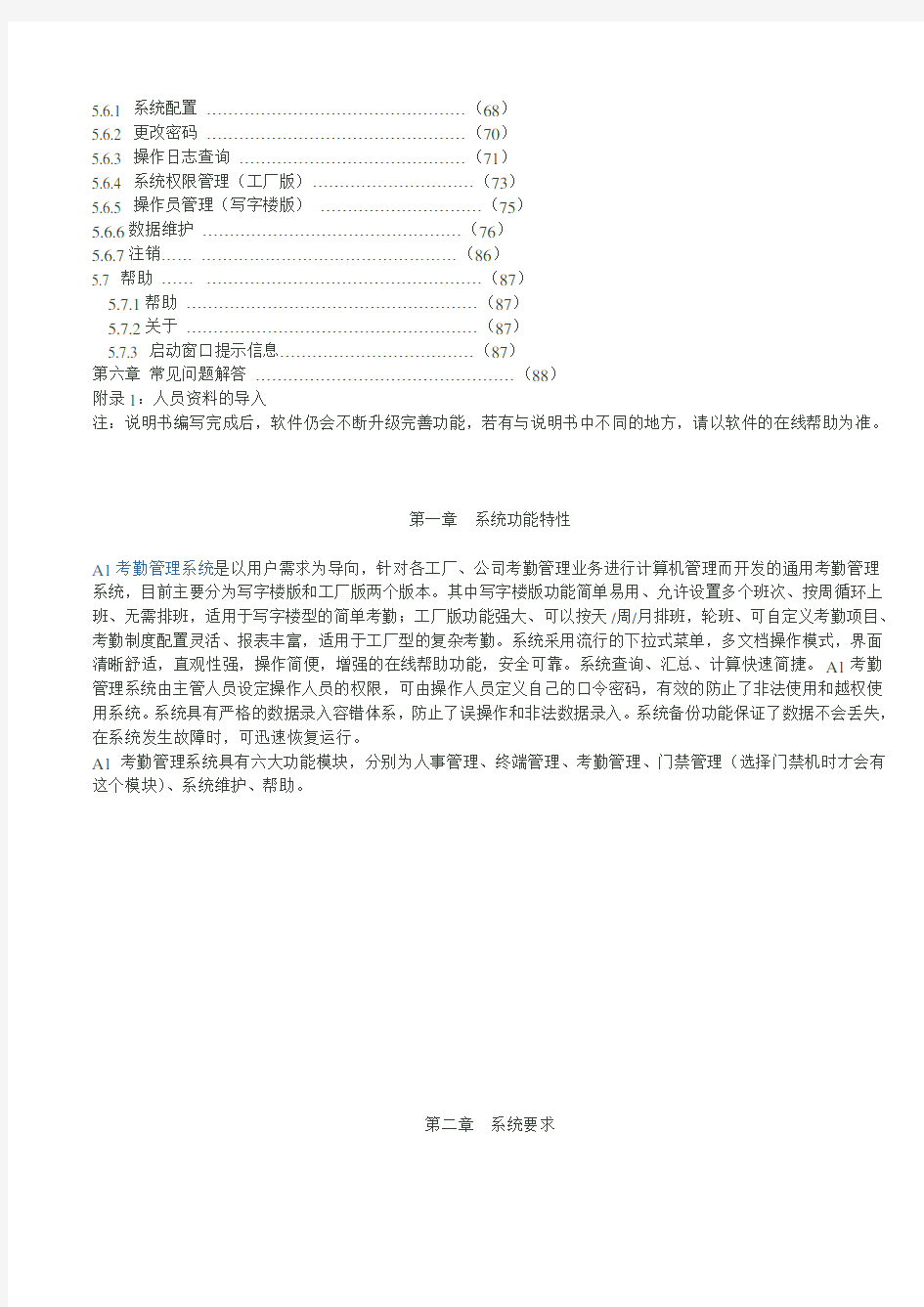
打卡机说明书科密考勤机说明书
目录
第一章系统功能特性 (3)
第二章系统要求 (4)
第三章软件安装与数据库连接 (5)
3.1 单机版安装 (5)
3.2 网络版安装 (8)
3.3 数据库连接 (8)
第四章操作指引:从启用软件至打印报表 (11)
4.1 初次使用向导 (11)
4.2 考勤制度设置 (14)
4.3班次设置 (15)
4.4机构设置 (17)
4.5人员录入 (17)
4.6设备设置及通讯测试 (19)
4.7读取考勤机的注册信息 (21)
4.8 员工排班 (22)
4.9 数据采集 (23)
4.10 考勤报表 (24)
第五章软件详细操作说明 (27)
5.1 登录 (27)
5.2 考勤管理 (28)
5.2.1 考勤制度设置 (28)
5.2.2节假日设置 (32)
5.2.3固定公休设置 (33)
5.2.4班次设置 (34)
5.2.5设置固定轮班 (37)
5.2.6员工排班(工厂版) (38)
5.2.7补签到登记 (42)
5.2.8请假公休加班登记 (44)
5.2.9考勤报表 (46)
5.3 人事管理 (49)
5.3.1 机构设置 (49)
5.3.2 人员录入 (51)
5.3.3 离职登记 (54)
5.4终端管理 (54)
5.4.1 设备设置 (54)
5.4.2 人员注册 (57)
5.4.3 数据采集 (61)
5.4.4实时监控 (65)
5.4.5系统配置 (66)
5.5 门禁管理 (67)
5.6系统维护 (68)
5.6.1 系统配置 (68)
5.6.2 更改密码 (70)
5.6.3 操作日志查询 (71)
5.6.4 系统权限管理(工厂版) (73)
5.6.5 操作员管理(写字楼版) (75)
5.6.6数据维护 (76)
5.6.7注销...... (86)
5.7 帮助 (87)
5.7.1帮助 (87)
5.7.2关于 (87)
5.7.3 启动窗口提示信息 (87)
第六章常见问题解答 (88)
附录1:人员资料的导入
注:说明书编写完成后,软件仍会不断升级完善功能,若有与说明书中不同的地方,请以软件的在线帮助为准。
第一章系统功能特性
A1考勤管理系统是以用户需求为导向,针对各工厂、公司考勤管理业务进行计算机管理而开发的通用考勤管理系统,目前主要分为写字楼版和工厂版两个版本。其中写字楼版功能简单易用、允许设置多个班次、按周循环上班、无需排班,适用于写字楼型的简单考勤;工厂版功能强大、可以按天/周/月排班,轮班、可自定义考勤项目、考勤制度配置灵活、报表丰富,适用于工厂型的复杂考勤。系统采用流行的下拉式菜单,多文档操作模式,界面清晰舒适,直观性强,操作简便,增强的在线帮助功能,安全可靠。系统查询、汇总、计算快速简捷。A1考勤管理系统由主管人员设定操作人员的权限,可由操作人员定义自己的口令密码,有效的防止了非法使用和越权使用系统。系统具有严格的数据录入容错体系,防止了误操作和非法数据录入。系统备份功能保证了数据不会丢失,在系统发生故障时,可迅速恢复运行。
A1考勤管理系统具有六大功能模块,分别为人事管理、终端管理、考勤管理、门禁管理(选择门禁机时才会有这个模块)、系统维护、帮助。
第二章系统要求
一、硬件要求:
1、CPU:1GMHz以上
2、内存:128MB以上
3、硬盘:2GB以上的可用硬盘空间
4、通讯端口(COM口):一个
(如为USB接口,则需一条USB转COM口的转接线)
二、运行环境
1、单机运行
数据库:MSDE 2000
操作系统:WIN98/2000/ME/XP/NT/2003
2、联网运行
数据库:MS SQL SERVER 2000以上企业版/标准版
工作站操作系统:WIN98/2000/ME/XP/NT
服务器操作系统:WINDOW NT/2000/2003 SERVER
第三章软件的安装与数据库连接
3.1 单机版安装
1、获取安装程序,安装包中的文件分两部分:A1考勤管理系统安装包、MSDE(Microsoft Sql Server Desktop Engine)。
2、运行Setup.exe,开始安装系统
3、选择所要使用的语言,单击“确定”。
4、安装程序自动检查系统设置,启动安装向导。
5、开始设置安装内容,单击“下一步”。
6、选择程序要安装的路径,默认安装路径为:C:\program files\mis\A1,单击“下一步”。
7、点击“安装”按钮,开始安装。
8、安装完成,
9、点击“完成”退出安装向导,接着弹出如下对话框,提示安装MSDE:
再点击“确定”,进入下一步骤。
12、开始自动安装MSDE。如下图:
11、安装完毕。桌面、和开始菜单出现A1考勤管理系统图标。
★注意事项:
1、没有安装MSDE或Sql Server的其它版本前,不能运行A1考勤管理系统。
2、如果用户电脑已经安装有Microsoft Sql Server 2000的任何版本,可不用再安装MSDE,仅安装A1考勤管理应用程序即可。
3、MSDE为Microsoft公司的免费桌面数据库,用户可以自行下载。
3.2 网络版安装
因为MSDE数据库管理支持网络操作所以可以做网络版使用(较少用户数时),但是网络版推荐使用Microsoft SQL Server的标准版、企业版。
1、首先安装Microsoft SQL Server。
2、安装A1考勤管理系统应用程序,安装具体步骤参见单机版安装过程。
3.3 数据库连接
在初次运行A1考勤管理系统时,须创建数据库或连接已有的数据库,设置数据库连接参数。以下为数据库连接步骤:
1、初次运行A1考勤软件,出现如下图数据库连接接窗口:
系统默认按照windows验证连接本MSDE服务器,连接成功后,自动创建数据库。当连接失败或默认数据库已经存在时才显示数据库配置窗口由用户手工配置。
2、数据库服务器指A1考勤系统的后台Sql Server服务器,单机版为MSDE,网络版为MSDE或Sql Server 2000的其它版本。系统自动搜索能够连接到的Sql Server服务器,显示在下拉列表框中。在Win2000以上版本如果本地服务没有启动会自动启动,但是需要等待10s左右(右下角的“本机服务器已启动”来表示)。用户可以连接网络上其它的服务器。
3、A1考勤程序连接Sql Server有两种方式:Windows验证、混合验证,系统默认按照windows验证连接本MSDE 服务器,连接成功后,自动创建数据库。当连接失败或默认数据库已经存在时才显示数据库配置窗口由用户手工配置。
4、选择“新建数据库”,输入数据库名称,单击“创建”将创建数据库。
5、创建数据库后会提示数据库创建成功,单击“确定”按钮,会提示数据库测试成功,单击“确定”则进入系统登录窗口。
★注意事项:
1、找不到指定的服务器:可能是网络不通、防火墙阻塞1433端口、该服务器没有启动。若是本地服务器初次安装没有启动Sql Server,要等待片刻才可以启动。
2、连接不到指定服务器:请检查验证方式、用户名及密码是否正确。
3、若是连接已有数据库失败,可能数据库已损坏。
4、(local) 表示本地默认实例Sql Server服务。
第四章操作指引:从启用软件至打印报表
用户购买指纹考勤机后可先于考勤机上登记员工的指纹,并记录下每个员工的指纹登记号,然后再进行软件操作。而感应卡考勤机的人员注册可以通过软件设置考勤机为“脱机注册”模式下进行卡片号码注册,注册完之后退出“脱机注册”模式,然后再进行软件操作。从启用软件至打印报表的基本操作流程及步骤如下描述。软件各功能的详细使用说明请参阅第五章。软件安装之后初次使用流程图:
初次使用向导
节假日设置
固定公休设置
班次设置
固定轮班设置
机构设置
数据库备份
终端设置
人员注册
人员录入
考勤制度设置
4.1 初次使用向导
进入软件首先弹出“初次使用向导”,客户可以根据自己公司的情况选择合适的软件版本。如果客户的考勤情况比较简单就选择“写字楼版”,相反如果考勤情况比较复杂则选择“工厂版”。
选择完版本后,单击“下一步”按钮进入公司信息设置,包括公司名称及LOGO图标。
设置完公司信息,单击“下一步”进入设备类型选择窗口。
选择完设备类型以后,单击“下一步”按钮进入人员编号长度设置的窗口
默认长度为6,客户可以自行调整。设置完后单击“下一步”按钮进入系统密码更改窗口。
系统初次登录的用户名为系统管理员帐号:sa,密码为:空。建议用户在这里先更改密码。或者登录以后到系统维护里更改。
点击菜单“系统维护->更改密码”打开,输入新密码和确认新密码(密码可以设为0-9的数字或字母),如下图示,再点击确定即可。
4.2 考勤制度设置
点击菜单“考勤管理->考勤制度设置”,打开如下“考勤制度设置”设置界面。用户可在此根据实际设置出勤、加班、迟到、早退、旷工、请假、外出、多次打卡间隔等计算规则。
设置完毕单击“确定”按钮保存。
4.3 班次设置
班次为员工一天中的上下班时间。用户需先设置出员工的每一种上下班时间。设置步骤如下:
1、点击菜单“考勤管理—>班次设置”进入班次设置窗口。
2、点击“增加”按钮,输入班次名称、包含的时间段数量、备注。如下图:
设置完之后单击“保存”按钮,就会在班次框里多出一个“早班”班次,然后再在班次包含的时间段里选择不同的时间段,对上下班的时间进行调整,设置起始/终止刷卡的时间,如果需要计算早退、迟到、缺勤、外出等,应在相应的小方框内打上勾。
设置完成后单击“保存”按钮完成班次的设置。如果不明白可以使用向导。
4.4 机构设置
点击菜单“人事管理—>机构设置”进入机构设置窗口。在使用之前,建议先整理公司的部门架构,包括编号、名称和层次结构。
添加一级部门时,点击公司名称,再点击“增加”按钮,然后输入部门名称,再点击“保存”按钮。
若继续增加一级部门,则按上面的方法进行操作;若增加一级部门的下属部门,则点击一级部门的名称,再点击“增加”按钮,选择上级机构为一级部门,然后输入部门名称,再点击“保存”按钮。依此方法可增加不同级别的部门。如下图示:
4.5人员录入
点击菜单“人事管理—>人员录入”打开,选中要录入人员的部门名称,再点击“增加”按钮,然后依次输入人员编号、姓名、登记号码、卡片号码(感应卡考勤机时必须录入,指纹机门禁机时可以录入也可以不录入)选择性别、证件号码、考勤方式、默认班次、固定公休、入职日期等。
*注:若员工为固定班次上班,在此选择默认班次后则不需要再进行排班登记。
若要为人员选择相片,则单击相片框或单击“载入”,选择编辑图片选项,在弹出的选择文件窗口选择相片。
输入完毕,点击“保存”按钮完成,如下图示:
如要继续增加人员则重复上面的操作。
4.6设备设置及通讯测试
1、设备的添加/修改
将设备连接到电脑(使用通讯线)。若有多台设备连网使用,应为每台机器设置不同的编号,如:001,002,保证机号不能重复。
第一次点击菜单“终端管理”会直接进入“添加/修改设备”窗口。
在初次使用时,已经选择了合适的设备类型(这里显示灰色)、波特率(默认38400,与考勤机相同)、通讯方式(有232/485、TCP /IP两种,一般为“0=232/485”默认项)、串口(计算机的通讯端口),再输入搜索范围,若知道连接设备的机号,可直接在搜索设备范围里输入机号,如下图中“1——1”。
然后点击“下一步”,当提示共搜索到多少台时点击“确定”,进入下一个窗口:
单击“下一步”提示操作完成,单击“完成”按钮完成设备的添加。
2.属性设置
a、指纹考勤机(指纹门禁考勤机)
在终端管理窗口单击“属性设置”按钮,进入设备属性设置窗口,在“常用属性”里的“获取设备时间”、“更改设备时间为电脑时间”和“获取设备状态”前的小方框里打勾,再点击“确定”按钮,这时将把考勤机时间改为与电脑时间同步,并列出考勤机上的信息(指纹门禁考勤机在这里可以修改门禁设备的位置),如下图示:
b、感应卡考勤机
感应卡考勤机里的常用属性在这里只需要“更改设备时间为计算机时间”就可以了。另外在这里可以通过软件把考勤机设置为“脱机注册”模式,对员工的卡片号码进行注册。注册完之后退出“脱机注册”模式。这里可以设置门禁设备的位置。
4.7读取考勤机的注册信息
更改设备时间和查看考勤机信息后,建议用户将考勤机上注册信息读取到软件数据库中,以作备份。
a、指纹机(指纹门禁考勤机)
在终端管理的窗口单击“人员注册”进入人员注册窗口,点击“在线检测”,搜索到机器后,选中在线机器,然后点击“获取所有注册信息”按钮,完成读取
b、感应卡考勤机
在终端管理的窗口单击“人员注册”进入人员注册窗口,点击“在线检测”,搜索到机器后,选中在线机器,然后点击“获取注册表”按钮,读取完成。
中控考勤机详细操作说明书
中控考勤机说明书 1考勤机的使用 1.1登记指纹 1.2考勤机功能介绍(通讯,参数设置,系统信息,U盘管理) 2考勤软件的使用 2.1 软件的安装 2.2 软件使用 2.2.1 增加设备 2.2.2 从设备下载人员信息 2.2.3 修改人员信息(改名字,调动部门等) 2.2.4 上传人员信息到设备 2.2.5 下载考勤数据 2.2.6 时间段设置 2.2.7 班次管理 2.2.8 人员排班 2.2.9 统计报表 一考勤机快速使用 1.1登记指纹(分彩屏跟黑白屏) 从设备上采集指纹: (1)彩屏:长按M/OK键--“用户管理”点OK--“新增用户”点OK--选择工号,- 往下翻在“指纹登记”上点OK,同一个手指按三次,完成后再点击OK键,再放上另一个手指按三次--往下翻到完成上点OK。(如果要再登记指纹可在‘用户管理‘点OK--’管理用户‘点M/OK---点M/OK选择’---- 查找用户‘—输入工号点OK—点M/OK选择“编辑用户”然后选择登记指纹,登记完成后---往下翻到完成上点M/OK。 (2)黑白屏录指纹的跟彩屏类似就不再说了。录备用指纹的话跟彩
屏有点区别:按M/OK—用户登记—指纹登记—提示新登记—按ESC键—跳出备份登记—输入工号—登记指纹。。 1.2机器的功能介绍 (1)通讯设置—设置通讯方式有RS232/485通讯,TCP/IP,USB 通讯 (2)系统设置—参数设置(包含提示声音,键盘声音,时间设置算法切换(高端机器如iclock360, S20等)--数据维护(删除考勤机上的记录数据【记录要定时去删除】,清除管理权限【管理员破解】,清除全部数据----恢复设置(恢复出厂设置【不会删除考勤机上的数据只是恢复机器出厂的通讯设置等】; (3)系统信息—可以查看设备的人员登记数跟指纹数及考勤记录数-------设备信息可以查看设备的序列号、算法版本、MAC地址、出厂时间等。 (4)U盘功能(包含下载跟上传的功能) <1>(1)把U盘插到考勤机上--长按M/OK键进入菜单--选择U盘管理--下载数据--下载用户数据--下载完成后退出然后把U盘拿下来插到电脑上。 <2> (1)打开考勤软件--点击软件最左上角数据--选择菜单里“USB闪盘管理”,然后选择菜单里对应的选项(黑白屏机器选择第一项,彩屏机器选择第三项)--在对话框的左上角第一栏“导入用户数据到电脑”上点击--最后再点击“从U盘导入用户数据”--导入完成后关闭。
科密A考勤管理系统功能的使用说明
A1考勤管理系统增值功能的使用说明 目录 一、复帐系统的使用 .................................................................................. 1.1如何启用复帐系统 ......................................................................... 1.2 复帐系统功能使用 ........................................................................ 二、部门权限功能的使用 .......................................................................... 2.1 如何启用部门权限功能 ................................................................ 2.2部门权限系统的使用 ..................................................................... 三、班组功能(模糊排班)的使用 .......................................................... 3.1如何启用班组功能 ......................................................................... 3.2班组功能的使用 (3) 四、记次就餐功能的使用 .......................................................................... 4.1如何启用记次就餐功能 ................................................................. 4.2记次就餐功能的使用 ..................................................................... 1.1如何启用复帐系统 在“系统权限设置”内增加一新帐户(例如:帐户11),选择所有权限。 “系统配置”,按F12键,出现复帐注册提示框。如下图。 “取消”,则复帐系统可以试用2周。 注:*只能以帐户sa登陆才能启动复帐注册。 *系统内使用信息日期超过当前日期2周也无法使用复帐系统。 “使用复帐”,然后选择复帐系统登陆帐户(即1.1新增帐户),保存设置。 以复帐专用帐号登录软件后,在“考勤数据处理”界面按F12键出现复帐密码效验栏,输入密码。出现复帐功能界面。
科密考勤机说明书
本说明书适用于科密所有型号的电子、机械考勤机调整时间和上下班设置方法 操作流程: 在以下设定操作中,通过按ENTER(确定)键可循环选择欲设定项,按UP(加)或DOWN (减)键可调节至所需数值,再按ENTER(确定)键保存此项内容,同时设定内容指向下一项,如需结束设定,可按ENTER(确定)键5秒不放,即可完成。(连续10秒无任何键按下,系统自动结束设定操作,返回打卡状态) 一、年、月、日的设定: 1、按动ENTER(确定)键,年闪烁。 2、按DOWN(减)或UP(加)键,变更“年”并按ENTER(确定)键保存。如果不需变更年,则按ENTER(确定)键,同时月闪烁。 3、按DOWN(减)或UP(加)键,变更“月”并按ENTER(确定)键保存。如果不需变更月,则按ENTER(确定)键,同时日闪烁。 4、按DOWN(减)或UP(加)键,变更“日”并按ENTER(确定)键保存。如果不需变更日,则按ENTER(确定)键,同时星期闪烁。 例如:1999年2月10号修改为2000年2月5日,按ENTER(确定)键后,屏幕显示为99 02 10 ,此时年“99”闪动,按UP(加)键一次,“99”变为“00”闪动,按下ENTER(确定)键,同时月“02”闪动,因月“02”不需调整,再次按ENTER(确定)键,日“10”闪动,按DOWN(减)键,变为日“05”闪动,更改完毕,按ENTER(确定)键确认。 二、星期、小时、分钟的设定: 1、按DOWN(减)或UP(加)键,变更“星期”并按ENTER(确定)键保存。如果不需变更星期,则按ENTER 键; 2、按DOWN(减)或UP(加)键,变更小时并按ENTER(确定)键保存。如果不需变更小时,则按ENTER(确定)键; 3、按DOWN(减)或UP(加)键,变更分种并按ENTER (确定)键保存。如果不需变更分钟,则按ENTER(确定)键,同时屏幕显示A1 XX XX,例如星期四20:15修改为星期一12:30按下ENTER(确定)键后,屏幕显示为04 20:15,同时星期“04”闪烁,按“DOWN” (减)键两次,“04”变成“02”闪烁,按下ENTER(确定)键,小时“20”开始闪烁,按DOWN(减)键数次,“20”变成“12”闪烁,再按ENTER(确定)键,分钟“15”闪烁,按UP (加)数次,直到出现“30”闪烁为止,再次按ENTER(确定)键确认,同时屏幕A1XXXX。 三、上下班时间变更设定
中控考勤机详细操作说明书
中控考勤机说明书1考勤机的使用 1.1登记指纹 1.2考勤机功能介绍(通讯,参数设置,系统信息,U盘管理) 2考勤软件的使用 2.1 软件的安装 2.2 软件使用 2.2.1 增加设备 2.2.2 从设备下载人员信息 2.2.3 修改人员信息(改名字,调动部门等) 2.2.4 上传人员信息到设备 2.2.5 下载考勤数据 2.2.6 时间段设置 2.2.7 班次管理 2.2.8 人员排班 2.2.9 统计报表 一考勤机快速使用 1.1登记指纹(分彩屏跟黑白屏) 从设备上采集指纹: ??? (1)彩屏:长按M/OK键--“用户管理”点OK--“新增用户”点OK--选择工号,- 往下翻在“指纹登记”上点OK,同一个手指按三次,完成后再点击OK键,
再放上另一个手指按三次--往下翻到完成上点OK。(如果要再登记指纹可在‘用户管理‘点OK--’管理用户‘点M/OK---点M/OK选择’---- 查找用户‘—输入工号点OK—点M/OK选择“编辑用户”然后选择登记指纹,登记完成后---往下翻到完成上点M/OK。 (2)黑白屏录指纹的跟彩屏类似就不再说了。录备用指纹的话跟彩屏有点区别:按M/OK—用户登记—指纹登记—提示新登记—按ESC键—跳出备份登记—输入工号—登记指纹。。 1.2机器的功能介绍 (1)通讯设置—设置通讯方式有RS232/485通讯,TCP/IP,USB通讯(2)系统设置—参数设置(包含提示声音,键盘声音,时间设置算法切换(高端机器如iclock360, S20等)--数据维护(删除考勤机上的记录数据【记录要定时去删除】,清除管理权限【管理员破解】,清除全部数据----恢复设置(恢复出厂设置【不会删除考勤机上的数据只是恢复机器出厂的通讯设置等】;(3)系统信息—可以查看设备的人员登记数跟指纹数及考勤记录数-------设备信息可以查看设备的序列号、算法版本、MAC地址、出厂时间等。(4)U盘功能(包含下载跟上传的功能) <1>(1)把U盘插到考勤机上--长按M/OK键进入菜单--选择U盘管理--下载数据--下载用户数据--下载完成后退出然后把U盘拿下来插到电脑上。 <2> (1)打开考勤软件--点击软件最左上角数据--选择菜单里“USB闪盘管理”,然后选择菜单里对应的选项(黑白屏机器选择第一项,彩屏机器选择第三项)--在对话框的左上角第一栏“导入用户数据到电脑”上点击--最后再点击“从U盘导入用户数据”--导入完成后关闭。
科密考勤系统操作说明
科密考勤系统说明书一、考勤卡注册 考勤机(MENU)菜单键 数据管理 用户登记 感应卡号登记 新登记? 是(按钮ok) 输入工号 按OK键输入完毕按ok键,保存 退出按ESC 二、读取注册信息 登陆终端管理(图1-1) 图2-1 查看考勤机IP地址方法: MENU 系统设置通讯设置 IP地址 登陆终端管理,出现如下界面:(图2-2)
图2-2 图2-2红色区域可以看到考勤机的IP地址,如果网线没接好,会有警告。 点击[人员注册],[获取所有注册信息],如图2-3 点击获取所有注册信息后,系统会自动读取在考勤机上的所有注册信息,如图2-4
图2-4 图2-4所示在读取注册信息时,名字一栏是和人员编号一样的,修改名字会在后文讲述。点击[人事管理] [人员录入],就可以看到全部注册信息啦。如图2-5 图2-5 三、修改人员姓名 在人员录入界面,双击,打开[人员信息]对话框,如图3-1
图3-1 将该人员姓名正确输入姓名区,单机保存。 五、写入注册信息 将人员姓名改好,人员编号及登记号码核对,保证无误,打开[终端管理] [人员注册],[写入卡片及密码] 等待数据全部写入考勤机,如有遗漏未写入的,再将遗漏的人员再重新写入。 六、单人员信息注册方法 单个人员或者需要注册的数量不多时,可按照如下办法操作: 1、在考勤系统中增加人员信息,如图5-1
图5-1 填入人员编号、姓名和登记号码(登记号码和人员编号一样),点击保存;进入终端管理,查询刚才增加的人员信息,如图5-1,进入[查询条件录入]对话框,如图5-2,可输入人员编号、登记号码或姓名,其中任何一项,找到对应人员后,单机人员,颜色会变为深蓝色如图5-3,单机获取注册信息(注意:是单机获取注册信息,而不是所有注册信息)
科密感应卡考勤机KD-12使用说明书Ver1.01
目 录 第一章 产品简介-----------------------------------------1 1.1 产品介绍---------------------------------------------1 1.2 工作原理及流程---------------------------------------1 1.3 外形结构---------------------------------------------2 1.4 装箱单-----------------------------------------------2 第二章 安装---------------------------------------------3 2.1 安装注意事项-----------------------------------------3 2.2 考勤机安装-------------------------------------------3 2.3 通讯接线方式-----------------------------------------4 2.4 外接电锁---------------------------------------------5 2.5 外接电铃---------------------------------------------5 第三章 操作使用-----------------------------------------6 3.1 操作说明 --------------------------------------------6 3.2 考勤机操作流程---------------------------------------6 3.2 提示信息 --------------------------------------------7 第四章 规格及技术参数----------------------------------10
中控考勤机详细操作说明书
中控考勤机详细操作说 明书 The manuscript was revised on the evening of 2021
中控考勤机说明书 1考勤机的使用 1.1登记指纹 1.2考勤机功能介绍(通讯,参数设置,系统信息,U盘管理) 2考勤软件的使用 软件的安装 软件使用 2.2.1 增加设备 2.2.2 从设备下载人员信息 2.2.3 修改人员信息(改名字,调动部门等) 2.2.4 上传人员信息到设备 2.2.5 下载考勤数据 2.2.6 时间段设置 2.2.7 班次管理 2.2.8 人员排班 2.2.9 统计报表 一考勤机快速使用 登记指纹(分彩屏跟黑白屏) 从设备上采集指纹: (1)彩屏:长按M/OK键--“用户管理”点OK--“新增用户”点OK--选择工号,- 往下翻成后再点击OK键,再放上另一个手指按三次--往下翻到完成上点OK。(如果要再登记点M/OK选择’---- 查找用户‘—输入工号点OK—点M/OK选择“编辑用户”然后选择登(2)黑白屏录指纹的跟彩屏类似就不再说了。录备用指纹的话跟彩屏有点区别:ESC键—跳出备份登记—输入工号—登记指纹。。 机器的功能介绍 (1)通讯设置—设置通讯方式有RS232/485通讯,TCP/IP,USB通讯 (2)系统设置—参数设置(包含提示声音,键盘声音,时间设置算法切换(高端机上的记录数据【记录要定时去删除】,清除管理权限【管理员破解】,清除全部数据--数据只是恢复机器出厂的通讯设置等】; (3)系统信息—可以查看设备的人员登记数跟指纹数及考勤记录数-------设备信息可厂时间等。 (4)U盘功能(包含下载跟上传的功能) <1>(1)把U盘插到考勤机上--长按M/OK键进入菜单--选择U盘管理--下载数据--下插到电脑上。 <2> (1)打开考勤软件--点击软件最左上角数据--选择菜单里“USB闪盘管理”,然后选择
打卡机说明书科密考勤机说明书
打卡机说明书科密考勤机说明书 目录 第一章系统功能特性 (3) 第二章系统要求 (4) 第三章软件安装与数据库连接 (5) 3.1 单机版安装 (5) 3.2 网络版安装 (8) 3.3 数据库连接 (8) 第四章操作指引:从启用软件至打印报表 (11) 4.1 初次使用向导 (11) 4.2 考勤制度设置 (14) 4.3班次设置 (15) 4.4机构设置 (17) 4.5人员录入 (17) 4.6设备设置及通讯测试 (19) 4.7读取考勤机的注册信息 (21) 4.8 员工排班 (22) 4.9 数据采集 (23) 4.10 考勤报表 (24) 第五章软件详细操作说明 (27) 5.1 登录 (27) 5.2 考勤管理 (28) 5.2.1 考勤制度设置 (28) 5.2.2节假日设置 (32) 5.2.3固定公休设置 (33) 5.2.4班次设置 (34) 5.2.5设置固定轮班 (37) 5.2.6员工排班(工厂版) (38) 5.2.7补签到登记 (42) 5.2.8请假公休加班登记 (44) 5.2.9考勤报表 (46) 5.3 人事管理 (49) 5.3.1 机构设置 (49) 5.3.2 人员录入 (51) 5.3.3 离职登记 (54) 5.4终端管理 (54) 5.4.1 设备设置 (54) 5.4.2 人员注册 (57) 5.4.3 数据采集 (61) 5.4.4实时监控 (65) 5.4.5系统配置 (66) 5.5 门禁管理 (67) 5.6系统维护 (68)
5.6.1 系统配置 (68) 5.6.2 更改密码 (70) 5.6.3 操作日志查询 (71) 5.6.4 系统权限管理(工厂版) (73) 5.6.5 操作员管理(写字楼版) (75) 5.6.6数据维护 (76) 5.6.7注销...... (86) 5.7 帮助 (87) 5.7.1帮助 (87) 5.7.2关于 (87) 5.7.3 启动窗口提示信息 (87) 第六章常见问题解答 (88) 附录1:人员资料的导入 注:说明书编写完成后,软件仍会不断升级完善功能,若有与说明书中不同的地方,请以软件的在线帮助为准。 第一章系统功能特性 A1考勤管理系统是以用户需求为导向,针对各工厂、公司考勤管理业务进行计算机管理而开发的通用考勤管理系统,目前主要分为写字楼版和工厂版两个版本。其中写字楼版功能简单易用、允许设置多个班次、按周循环上班、无需排班,适用于写字楼型的简单考勤;工厂版功能强大、可以按天/周/月排班,轮班、可自定义考勤项目、考勤制度配置灵活、报表丰富,适用于工厂型的复杂考勤。系统采用流行的下拉式菜单,多文档操作模式,界面清晰舒适,直观性强,操作简便,增强的在线帮助功能,安全可靠。系统查询、汇总、计算快速简捷。A1考勤管理系统由主管人员设定操作人员的权限,可由操作人员定义自己的口令密码,有效的防止了非法使用和越权使用系统。系统具有严格的数据录入容错体系,防止了误操作和非法数据录入。系统备份功能保证了数据不会丢失,在系统发生故障时,可迅速恢复运行。 A1考勤管理系统具有六大功能模块,分别为人事管理、终端管理、考勤管理、门禁管理(选择门禁机时才会有这个模块)、系统维护、帮助。 第二章系统要求
科密考勤机说明书
科密考勤机说明书 篇一:科密考勤机说明书 本说明书适用于科密所有型号的电子、机械考勤机调整时间和上下班设置方法 操作流程: 在以下设定操作中,通过按ENTER(确定)键可循环选择欲设定项,按UP(加)或DOWN(减)键可调节至所需数值,再按ENTER(确定)键保存此项内容,同时设定内容指向下一项,如需结束设定,可按ENTER(确定)键5秒不放,即可完成。(连续10秒无任何键按下,系统自动结束设定操作,返回打卡状态) 一、年、月、日的设定: 1、按动ENTER(确定)键,年闪烁。 2、按DOWN(减)或UP(加)键,变更“年”并按ENTER (确定)键保存。如果不需变更年,则按ENTER(确定)键,同时月闪烁。 3、按DOWN(减)或UP(加)键,变更“月”并按ENTER (确定)键保存。如果不需变更月,则按ENTER(确定)键,同时日闪烁。 4、按DOWN(减)或UP(加)键,变更“日”并按ENTER (确定)键保存。如果不需变更日,则按ENTER(确定)键,同时星期闪烁。
例如:1999年2月10号修改为XX年2月5日,按ENTER(确定)键后,屏幕显示为99 02 10 ,此时年“99”闪动,按UP(加)键一次,“99”变为“00”闪动,按下ENTER (确定)键,同时月“02”闪动,因月“02”不需调整,再次按ENTER(确定)键,日“10”闪动,按DOWN(减)键,变为日“05”闪动,更改完毕,按ENTER(确定)键确认。 二、星期、小时、分钟的设定: 1、按DOWN(减)或UP(加)键,变更“星期”并按ENTER(确定)键保存。如果不需变更星期,则按 ENTER 键; 2、按DOWN(减)或UP(加)键,变更小时并按 ENTER (确定)键保存。如果不需变更小时,则按 ENTER(确定)键; 3、按DOWN(减)或UP(加)键,变更分种并按 ENTER (确定)键保存。如果不需变更分钟,则按 ENTER(确定)键,同时屏幕显示A1 XX XX,例如星期四 20:15修改为星期一 12:30按下ENTER(确定)键后,屏幕显示为 04 20:15,同时星期“04”闪烁,按“DOWN”(减)键两次,“04”变成“02”闪烁,按下ENTER(确定)键,小时“20”开始闪烁,按DOWN(减)键数次,“20”变成“12”闪烁,再按ENTER(确定)键,分钟“15”闪烁,按UP(加)数次,直到出现“30”闪烁为止,再次按ENTER(确定)键确认,同时屏幕A1XXXX。
考勤机使用说明书范文
K1 考勤机使用说明书 注意事项及使用要求: 1.刷卡判断身份时将卡在本机感应区轻轻一晃即可,切勿用卡片拍打机器。 2.在初始化系统时,机器将会丢失原有参数设置,恢复出厂时的参数。 3 ?本机采用TCP和UDP通讯方式,按标准以太网布线方式进行布线。4.本机采集记录时要保证网络通讯的畅通。 5.经常保持机器清洁,防止水、油烟、灰尘、腐蚀性气体等侵入机内,以免影响机器的正常工作。 6.机壳表面沾有污垢和灰尘时,用干燥的细布擦干净,不得使用清洁液及其它化学溶剂,以免腐蚀机壳表面和流入机内损坏元器件。 7.本机发生故障,非专业人员不得打开机器,应与本机的供应商联系解决。 8.申请技术服务时,请提供本机购货合同号、产品序列号、故障现象。 第一章产品功能及技术参数 产品简介: 本机采用非接触式IC 卡感应技术进行身份识别,采用TCP 和UDP 通讯方式,具有快速的实时通讯功能。该机操作简单,方便易用,以考勤为主,附带开门功能。主要有以下功能:1.考勤功能。记录刷卡人员的刷卡时间,卡流水号等;刷卡时显示卡片上的中文姓名和卡编号(由用户定义,如工号,学号等) 2.门禁功能:刷卡时若是合法的身份卡则自动开门。还有密码开门、按钮开门功能。3.系统查看功能:可以查看每一条未采集的刷卡记录;查看记录总数,剩余空间;可以查看机器号和MAC地址;可以查询设备的IP地址和通讯端口。 4.系统设置功能:可以设置机器时间、机器号、开门密码、维护密码、网络参数。 5.维护检测功能:可以检测按键、刷卡检测、初始化系统等功能。 (以上功能操作,可见相关的操作说明) 产品特点: 1.用Mifare One IC 卡,射频信号交换数据,免接触,具有高保密、高可靠性。 2.LCD 大显示屏,可显示时间、日期、星期,刷卡时可以显示用户姓名(仅限中文),时间,卡编号等等。 3.采用触摸键盘输入数据,密封防尘,使用简单! 4.采用TCP 和UDP 通讯方式,可以与公司的局域网直接相连,方便易用。 5.实时通讯强。刷卡记录可以实时采集,同时可以对用户刷卡后立刻进行信息发布,如:生日快乐或任务安排等等。(信息发布功能视客户的考勤软件而定,需要软件的支持。 ) 6.与计算机联网使用(推荐联网使用),也可以脱机单独运行。
考勤机说明书
SIAI-I68A使用说明 1.1 使用环境 尊敬的用户,首先感谢您购买本公司的彩屏指纹考勤机。 为了使您更好的使用和保养本产品,在使用之前,请您仔细阅读本使用指引,这将有助于提高您使用本产品的效率。 请不要将彩屏指纹考勤机放置在强光直照的地方。强光对指纹信息的采集有着明显的影响,可能会导致指纹的验证无法正常通过。 彩屏指纹考勤机工作的温度范围为0℃-45℃。请尽量不要在室外使用!若必须在室外使用,建议夏天采用遮阳伞和散热设备,冬天采用保暖设施。 1.2 按压方法 员工在进行考勤之前,需先进行指纹登记。指纹登记时,推荐的手指:食指和中指。正确的按压方式:手指平压于指纹采集窗口中心的正上方。 正确 几种错误的按压方式 太垂直太偏 倾斜靠下 1.3 系统简介 本产品是一款采用 TFT 彩色液晶屏显示,能实现 5000~10000 枚/秒指纹高性能比对的考勤机。其功能特点如下: 支持 T9 中英文输入法与中文姓名显示 支持响铃功能 支持 U 盘下载 支持在线升级固件 支持实时在线通讯 支持实时消息通知 支持屏幕保护功能
支持夏令时设置 支持中、英、韩三国语言显示 可直接在考勤机上查询验证记录 可通过电源管理,对本机电源进行各种功能设置 开机:将标配电源适配器的插头插到考勤机的电源接口,另一端接入220V交流电,考勤机将自动开机。 开机后首先显示公司LOGO,等待进度条走完后便会自动进入到待机状态,界面显示如图 1: 1.4键盘说明 ESC 退出或取消键 MENU 菜单键,消除键 OK 确定当前设定项 # T9 输入法切换/参数选择 ▲向上键,上班签到键 ▼向下键,下班签到键 0…9 可输入数字或字母 1.5考勤操作 用户考勤时,应先确认是否已在考勤机里登记注册,如未登记请参看第二章节考勤有指纹和密码两种考勤方式。请注意正确按压指纹头进行考勤操作。 1.51 指纹验证
科密A1考勤管理系统的说明书
科密A1考勤管理系统的说明书 第一章系统功能特性 A1考勤管理系统是以用户需求为导向,针对各工厂、公司考勤管理业务进行计算机管理而开发的通用考勤管理系统,目前主要分为写字楼版和工厂版两个版本。其中写字楼版功能简单易用、允许设置多个班次、按周循环上班、无需排班,适用于写字楼型的简单考勤;工厂版功能强大、可以按天/周/月排班,轮班、可自定义考勤项目、考勤制度配置灵活、报表丰富,适用于工厂型的复杂考勤。系统采用流行的下拉式菜单,多文档操作模式,界面清晰舒适,直观性强,操作简便,增强的在线帮助功能,安全可靠。系统查询、汇总、计算快速简捷。A1考勤管理系统由主管人员设定操作人员的权限,可由操作人员定义自己的口令密码,有效的防止了非法使用和越权使用系统。系统具有严格的数据录入容错体系,防止了误操作和非法数据录入。系统备份功能保证了数据不会丢失,在系统发生故障时,可迅速恢复运行。 A1考勤管理系统具有六大功能模块,分别为人事管理、终端管理、考勤管理、门禁管理(选择门禁机时才会有这个模块)、系统维护、帮助。 第二章系统要求 一、硬件要求: 1、CPU:1GMHz以上 2、内存:128MB以上 3、硬盘:2GB以上的可用硬盘空间 4、通讯端口(COM口):一个 (如为USB接口,则需一条USB转COM口的转接线)
二、运行环境 1、单机运行 数据库:MSDE 2000 操作系统:WIN98/2000/ME/XP/NT/2003 2、联网运行 数据库:MS SQL SERVER 2000以上企业版/标准版 工作站操作系统:WIN98/2000/ME/XP/NT 服务器操作系统:WINDOW NT/2000/2003 SERVER 第三章软件的安装与数据库连接 3.1 单机版安装 1、获取安装程序,安装包中的文件分两部分:A1考勤管理系统安装包、MSDE(Microsoft Sql Server Desktop Engine)。 2、运行Setup.exe,开始安装系统 3、选择所要使用的语言,单击“确定”。 4、安装程序自动检查系统设置,启动安装向导。 5、开始设置安装内容,单击“下一步”。 6、选择程序要安装的路径,默认安装路径为:C:\program files\mis\A1,单击“下一步”。 7、点击“安装”按钮,开始安装。 8、安装完成, 9、点击“完成”退出安装向导,接着弹出如下对话框,提示安装MSDE: 再点击“确定”,进入下一步骤。 12、开始自动安装MSDE。如下图: 11、安装完毕。桌面、和开始菜单出现A1考勤管理系统图标。 ★注意事项:
考勤机软件使用说明书
亚圣考勤机管理系统说明书 <一>系统简介 <二>考勤机使用介绍 <三>软件说明 1、操作入门 2、考勤机管理 3、人事管理 4、考勤设置 5、考勤统计 6、数据管理 7、系统
<一>系统简介 本系统主要由考勤终端和考勤软件两部分组成,考勤终端集成了发卡机、读写器和数据传输终端,可以脱离微机单独使用;其大容量、高可靠性的存储能力,足以应付人数众多的单位使用;高度集成、功能强大的考勤软件让原本枯燥、繁琐的考勤管理变得轻松、愉快。 1、YS—100APro考勤机主要功能: (1) 使用射频卡作为考勤卡,先进可靠。 (2)可存储24,000条考勤记录及2,500个员工档案,记录自动刷新。 (3) 存满报警功能。 (4) 非法卡报警功能。 (5) 数据清除功能。 (6) 数据恢复功能。 (7) 机器号设置功能。 (8) 自动时钟、走时精确。 (9) 大屏幕液晶显示。 (10) RS-232/485接口。 (11) 实时考勤功能。 2、YS—200A考勤机主要功能: (1)采用125KHZ感应卡作考勤卡,坚固耐用,读卡距离5-10cm。 (2)每次考勤只用0.6秒。 (3)存储50000条考勤记录。 (4)单机可允许5000名人员使用。 (5)实时考勤功能,考勤数据瞬间传至微机。 (6)FLASH—Memory存储器,数据无需电源保护,安全可靠。 (7)串口通讯,连接方便. 通讯采用MAX485和MAX232方式。单机和多机联网可自行切换。 (8)自动时钟,走时精确,无需电源。 (9)段码式汉字大屏幕液晶显示,考勤时可显示迟到\早退\进\出等信息。 (10)多机联网方便大型企业使用,远传采用485通讯方式,距离可达1.2公里。 (11)闹铃输出,最多每天可设30次闹铃时间。 (12)机器号自行设置。 (13)语音提示功能:采用专用语音芯片,考勤时根据考勤班次提示:迟到\早退\考勤正常\ 非法卡\库满考勤无效等情况,发卡时提示发卡成功等信息。 (14)电源:系统使用220V交流电,停电可选用(+12V直流)外置式后备电源。 (15)可以设定重复刷卡时间间隔,重复刷卡视为一次。 (16)考勤数据清空、恢复功能。 (17)任意考勤记录查询功能。 (18)库满报警功能。 (19)实时显示考勤存储数据量。 (20)实时判断考勤异常、正常情况。 (21)工号显示或卡号显示。 (22) 2、软件主要功能: (1) 适应任意上班方式,统计各种正常班、倒班工作时间和次数。 (2) 统计迟到、早退、缺勤、请假、进出等异常情况时间和次数。 (3) 统计班前、班后、休息日、节假日各种加班。 (4) 多班统计方便准确。 系统环境: Win95/98/2000/XP/sever2000操作系统。 <返回目录> <二>考勤机使用介绍 1、技术指标:
科密A1考勤管理系统的说明书
科密A1考勤管理系统的说明书 发布时间:2008-12-23 科密电子 A1考勤管理系统 软 件 说 明 书 适用范围:指纹考勤机(指纹门禁考勤机)、感应卡考勤机 目录 第一章系统功能特性 (3) 第二章系统要求 (4) 第三章软件安装与数据库连接 (5) 3.1 单机版安装 (5) 3.2 网络版安装 (8) 3.3 数据库连接 (8) 第四章操作指引:从启用软件至打印报表 (11) 4.1 初次使用向导 (11) 4.2 考勤制度设置 (14) 4.3班次设置 (15) 4.4机构设置 (17) 4.5人员录入 (17) 4.6设备设置及通讯测试 (19) 4.7读取考勤机的注册信息 (21) 4.8 员工排班 (22) 4.9 数据采集 (23) 4.10 考勤报表 (24) 第五章软件详细操作说明 (27) 5.1 登录 (27) 5.2 考勤管理 (28) 5.2.1 考勤制度设置 (28) 5.2.2节假日设置 (32) 5.2.3固定公休设置 (33) 5.2.4班次设置 (34) 5.2.5设置固定轮班 (37) 5.2.6员工排班(工厂版) (38) 5.2.7补签到登记 (42) 5.2.8请假公休加班登记 (44) 5.2.9考勤报表 (46)
5.3 人事管理 (49) 5.3.1 机构设置 (49) 5.3.2 人员录入 (51) 5.3.3 离职登记 (54) 5.4终端管理 (54) 5.4.1 设备设置 (54) 5.4.2 人员注册 (57) 5.4.3 数据采集 (61) 5.4.4实时监控 (65) 5.4.5系统配置 (66) 5.5 门禁管理 (67) 5.6系统维护 (68) 5.6.1 系统配置 (68) 5.6.2 更改密码 (70) 5.6.3 操作日志查询 (71) 5.6.4 系统权限管理(工厂版) (73) 5.6.5 操作员管理(写字楼版) (75) 5.6.6数据维护 (76) 5.6.7注销...... (86) 5.7 帮助 (87) 5.7.1帮助 (87) 5.7.2关于 (87) 5.7.3 启动窗口提示信息 (87) 第六章常见问题解答 (88) 附录1:人员资料的导入 注:说明书编写完成后,软件仍会不断升级完善功能,若有与说明书中不同的地方,请以软件的在线帮助为准。 第一章系统功能特性 A1考勤管理系统是以用户需求为导向,针对各工厂、公司考勤管理业务进行计算机管理而开发的通用考勤管理系统,目前主要分为写字楼版和工厂版两个版本。其中写字楼版功能简单易用、允许设置多个班次、按周循环上班、无需排班,适用于写字楼型的简单考勤;工厂版功能强大、可以按天/周/月排班,轮班、可自定义考勤项目、考勤制度配置灵活、报表丰富,适用于工厂型的复杂考勤。系统采用流行的下拉式菜单,多文档操作模式,界面清晰舒适,直观性强,操作简便,增强的在线帮助功能,安全可靠。系统查询、汇总、计算快速简捷。A1考勤管理系统由主管人员设定操作人员的权限,可由操作人员定义自己的口令密码,有效的防止了非法使用和越权使用系统。系统具有严格的数据录入容错体系,防止了误操作和非法数据录入。系统备份功能保证了数据不会丢失,在系统发生故障时,可迅速恢复运行。 A1考勤管理系统具有六大功能模块,分别为人事管理、终端管理、考勤管理、门禁管理(选择门禁机时才会有这个模块)、系统维护、帮助。
中控考勤5.0系统操作说明书
1 中控考勤系统操作说明书 一、部门设置 1、点击系统界面左侧一栏【部门表】 2、在新界面选定【总公司】单击【新设部门】 3、在打开的对话框里面输入要设置的部门。点击确认 4、按照步骤2-3设置其他部门
2 二、员工入职录入 1、在系统界面上侧打开【人员维护】 2.在新打开对话框选定员工所在部门,点击【增加按钮】 3、在新打开页面输入员工信息,并记录该员工考勤号码 4、凭系统中刚输入的该员工考勤号码到其部门考勤机录入指纹即可。 三、排班设置 为了方便进行考勤数据统计分析,需要对员工上下班时间,打卡时间进行设置,也就是班次设置。因每个部门上班时间不同,需要进行早晚班三个班次设置。现以早班为例进行班次设置并进行人员排班。 1、首先进行上下班时间段设置,在考勤系统界面左下角单击【时间段维护】
3 2、在新打开界面输入时间段信息,输入完毕后,点击保存。 3、再次点击【增加】按钮进行设置下午早班,晚上早班,周三早班、周六早班(因公司周三、周六晚班下班时间不同,所以稍微麻烦) 4、输入完成后,如下图: 5、按照1-3的步骤可进行晚班、正常班的时间段设置。然后进行班次管理 6、回至考勤系统界面,点击右下角【班次管理】 7、在新开界面,单击【新增班次】—【修改】输入班次信息—【保存】
8、点击下方【增加时间段】按钮 9、进行周一周二周四周五周天上午、下午、晚上时间段设置,去掉周三、周 六前面的√,选定上午早班、下午早班、晚上早班并点击【确认】。如图: 4 10、点击【增加时间段】添加周三时间段,去掉周一周二周四周五周六 周天前面的√,选定上午早班、下午早班、周三早班时间段,并点击【确认】
真地指纹考勤机使用说明书
版权声明 Copyright @ 2008-2010 Realand? 广州市真地信息技术有限公司 版权所有,保留所有权利 未经广州市真地信息技术有限公司明确书面许可,任何单位或个人不得擅自仿制、复制、誊抄或转译本手册部分或全部内容。不得以任何形式或任何方式(电子、机械、影印、录制或其他可能的方式)进行商品传播或用于任何商业、盈利目的。 本手册内容若有变动,恕不另行通知。本手册中例子中所引用的公司、人名和数据若非特殊说明,均属虚构。 本手册以及本手册所提及的任何产品的使用均受适应的最终用户许可协议限制。本手册由广州市真地信息技术有限公司制作。本手册中提及的所有商标、商标名称、服务标志及徽标均归其各自公司所有。
适用设备:真地指纹考勤机/门禁机 Rev: R1.0.3
目录 版权声明 (1) 软件安装说明 (5) 第一章系统功能特性 (6) 第二章系统要求 (7) 2.1.硬件要求 (7) 2.2.运行环境 (7) 第三章软件的安装 (8) 3.1.软件安装 (8) 2.3.软件初次使用 (9) 第四章软件功能说明 (14) 4.1.人员管理 (14) 4.1.1. 部门设置 (14) 4.1.2. 人员管理 (15) 4.2.考勤管理 (29) 4.2.1. 补签到 (29) 4.2.2. 请假登记 (32) 4.2.3. 考勤制度管理 (33) 4.2.4. 考勤报表 (40) 4.2.5. 人员排班 (50) 4.3.设备管理 (55) 4.3.1. 连接设备 (55) 4.3.2. 设备数据下载 (71) 4.4.系统维护 (72) 4.4.1. 数据备份 (72) 4.4.2. 数据还原 (74) 4.4.3. 系统更新 (75) 4.4.4. 系统维护详细项设置 (75) 第五章SQL版本操作 (87) 1、安装配置SQL数据库环境 (87) 第六章常见问题解答 (89)
科密考勤机说明书科密指纹机说明书
科密考勤机说明书-科密指纹机说明 书 指纹机使用说明书 指纹考勤机使用的时要注意的地方 (仅适用于IT-100/200型) 首先请根据您自己手上的设备来确定您需要使用的连接方法,以实物为准! 装箱清单: 指纹机1个电源适配器1个RS232数据线1个RS485 转换头1个电话线一截合格证1个软件光盘1个快速连接指南1张用户手册1本全国联保通讯录1本安装螺
钉1袋USB数据线一根特别环保说明1个 功能介绍: IT-100 可容纳1500枚指纹50000条记录支持RS232 /RS485连接方式 IT-200 可容纳2200枚指纹80000 条记录支持RS232/RS485 USB连接方式 以下仅仅讲解RS232的连接方式和操作方法。 ,先连接数据线。最后连接指纹机电源线。最先将考勤软件安装到你的电脑。如果你的电脑没有光驱,可以那么就到我公司网站的那个文件就是考勤软件的安装程序。1连接方式介绍:IT-100/200用RS232, 指纹机上的具体是如下操作: 在指纹机上按MENU之后选择设置OK 通讯设置之后如下选择波特率115200 RS232是
注:上面的RS232/RS485等代表通讯方式,用户根据自己连接的方式选择“是”或“否”设置好以后选择保存就可以了 指纹采集器的清洁方法:用封箱胶带粘上去撕下在,多次。绝对不能用酒精擦.湿纸巾.以及任何化学药品等其他东西来进行清洁和擦拭。 2 软件的安装: 把光盘放入电脑,双击“我的电脑——点SETUP运行,下一步,我同意,下一步…..就可以了。 如果不愿选择默认安装,就修改安装到其它盘就可以了。 如果你用的是商务电脑,那么就到我公司网站 上下载大小为的考勤软件,安装到你的电脑上就可以了 指纹的录入:录入指纹有2种方式 第一种: 要求:电脑是一台独立的电脑。 首先在电脑上操作
科密考勤机官网
科密考勤机官网 篇一:考勤机操作说明(科密考勤机) 操作说明: 1、插上电源,长按“开关键”,直至开机 2、超级管理者设置 按“菜单键”,弹出“数据管理”字样页面,按“确认键”,弹出“用户登记”字样,按“下键”,选择“管理员登记”,按“确认键”,进入“超级管理员”字样,选择“指纹登记”,按“确认键”,进入“指纹登记”页面,进行新登记,按“确认键”,进入登记号码,根据数字键设置登记号码,如“00001”,按“确认键”,根据提示,在指纹感应区三次按手指,然后选择“保存”,按“确认键”,进入“继续”页面,可选择“是”则可以继续登记其他新人员新登记号码,如选择“否”,则进行刚登记号码备份,进入备份登记“00001-01”备份登记,按之前流程,重新录入该登记者的其他指纹,每个登记号码可登记两个备份指纹,如不需备份或者新登记,则按“返回键”,退出菜单页面。 3、新用户登记 按“菜单键”,提示“管理者确认”,由管理者在“指纹感应区”打卡,弹出“数据管理”字样页面,按“确认键”,弹出“用户登记”字样,按“确认键”,进行新用户登记,按上述登记流程登记。该登记则为普通人员登记,无法操作指
纹机其他操作。 4、U盘数据下载 按“菜单键”,提示“管理者确认”,由管理者在“指纹感应区”打卡,弹出“数据管理”字样页面,按“下键”,选择“U盘数据下载”,在考勤机右侧查U盘口插入U盘,按“确认键”,进行数据下载。下载完成后,拔出U盘,按“返回键”,退出菜单页面。 篇二:科密打卡机调时间 本说明书适用于科密所有型号的电子、机械考勤机调整时间和上下班设置方法操作流程: 在以下设定操作中,通过按EnTER(确定)键可循环选择欲设定项,按UP(加)或down(减)键可调节至所需数值,再按EnTER(确定)键保存此项内容,同时设定内容指向下一项,如需结束设定,可按EnTER(确定)键5秒不放,即可完成。(连续10秒无任何键按下,系统自动结束设定操作,返回打卡状态) 一、年、月、日的设定:1、按动EnTER(确定)键,年闪烁。 2、按down(减)或UP(加)键,变更“年”并按EnTER(确定)键保存。如果不需变更年,则按EnTER(确定)键,同时月闪烁。 3、按down(减)或UP(加)键,变更“月”并按EnTER(确定)键保存。如果不需变更月,则按EnTER(确定)键,同时日闪烁。 4、按down(减)或UP(加)键,变更“日”并按EnTER(确定)键保存。如果不需变更日,则按EnTER(确定)键,同时星期闪烁。例如:1999年2月10号修改为2000年2月5日,按EnTER(确定)
